win7系统任务栏图标怎么整理
发布时间:2017-09-28 17:56:00 浏览数: 小编:fuyuan
在windows7系统任务栏中主要由开始菜单、应用程序区、语言栏选项和托盘区组成,任务栏的使用对我们操作有很便捷的帮助,但是任务栏图标如果太多有时候反而会影响到我们系统的操作,下面,系统族小编就教大家在win7 64位旗舰版系统下如何整理任务栏的图标,如下:
相关链接:win7 64位旗舰版系统
相关阅读:怎么解决win7系统提示脱机打不开网页的办法
相关链接:win7 64位旗舰版系统
相关阅读:怎么解决win7系统提示脱机打不开网页的办法
提高工作效率方法/步骤:
1、看到这么多图标,“任务栏”是不是很累。

2、删除左边那些无用的图标。右键点击图标,单击“将此程序从任务栏解除”选项,这样删除工作完成了。
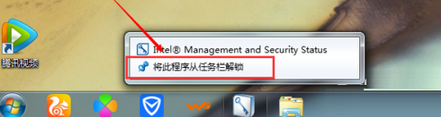
3、添加自己需要的程序图标。打开程序后在程序图标上面点击右键,单击“将此程序锁定到任务栏”选项。
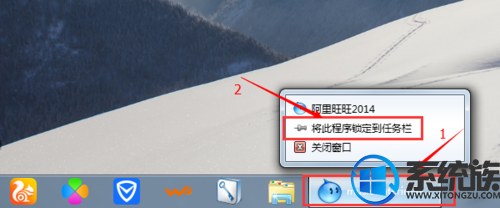
4、整理右侧图标。找到右边图标里面有一个向上的“小三角”,直接点击“小三角”,就可以看到被隐藏的图标了。把没用的程序图标移动到这里,把有用的移动到任务栏。有些程序可能是你不想运行的,是启动自动运行的程序。但这个功能只是隐藏或显示图标,不能停止程序运行。
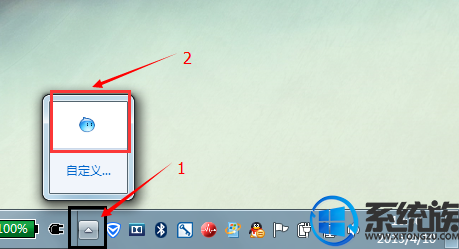
5、整理图标后的效果就出来了。
综上所述就是win7系统任务栏图标怎么整理的解决办法了,希望系统族小编可以帮到大家。



















